Peer-to-peer AirPlay ansluter din iPhone eller iPad till din Apple TV, utan att kräva att de ska anslutas till samma WiFi-nätverk eller till och med ansluten till ALLA WiFi-nätverk. Din iDevice förvandlas till en tillfällig WiFi-hotspot, och din Apple TV ansluts till den och AirPlay spelar dina videor, foton och musik.
Så ja, du kan ansluta till apple tv utan wifi – hur coolt är det?
Innehåll
- relaterade artiklar
-
Fördelar med Peer-to-Peer AirPlay
- AirPlay utan internetåtkomst
- Peer-to-Peer AirPlay Används
- Krav för Peer-to-Peer AirPlay
- Hur man ställer in Peer to Peer Airplay utan wifi
- Peer-to-Peer Airplay-tips
- Felsökning Peer-to-Peer Airplay
-
Vill du inaktivera Peer to Peer Airplay?
- Ställ in ett AirPlay-lösenord
- Ställ in en AirPlay-skärmkod (äldre tvOS- och AppleTV-modeller)
- Ser du Neighbour's AppleTV?
-
Slår ihop det
- Relaterade inlägg:
relaterade artiklar
- Apple TV slås inte på? Hur man fixar
- Bästa sätten att klippa sladden med din Apple TV
- Ett dussin Apple TV-tips för att komma igång!
- tvOS: 14 tips och tricks för din Apple TV
- Gör TV bra med tvOS11
- Hur man ställer in Apple TV 4
Fördelar med Peer-to-Peer AirPlay
Peer-to-Peer gör det enkelt att dela medieinnehåll med vänner och familj hemma OCH gästerna behöver inte logga in på ditt WiFi-hemnätverk. Dina gäster tar helt enkelt fram sina iPhones eller andra iDevices (och även MacBooks), välj AirPlay och streama direkt till din Apple TV.
Så alla kan snabbt visa sina bilder, videor och till och med spela musik – allt utan att logga in på ditt hemnätverk.
Peer to Peer Airplay fungerar genom att använda Bluetooth för frågor och upptäckt och skapar sedan en punkt-till-punkt WiFi-anslutning för dataöverföring, oberoende av vilket nätverk som helst.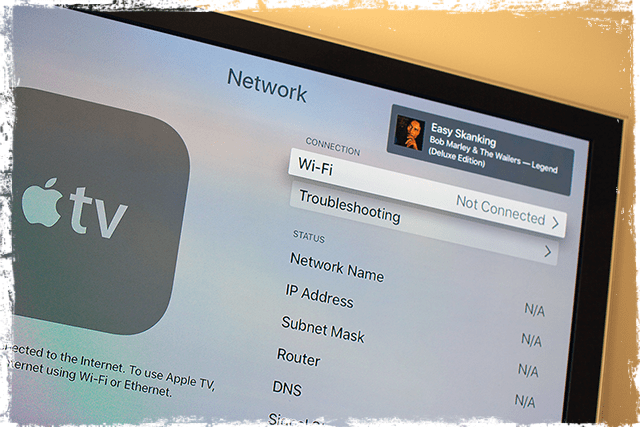
AirPlay utan internetåtkomst
Tanken är att ansluta till peer-to-peer airplay när du inte är på WiFi eller vid tillfällen då det är svårt att ansluta till WiFi (behöver lösenord etc.) Som när du är hemma hos en vän eller besöker ett företag. På så sätt kan du AirPlay utan att behöva ansluta till det WiFi-nätverket.
Och för personer som reser i affärer eller för lärare och professorer, gör peer-to-peer presentationer otroligt enkla. Det är lätt att få din presentation på storskärm (eller åtminstone större skärm) utan att ansluta till dina klienters nätverk.
Så den här funktionen är särskilt användbar för iFolks (och deras familjer) på resande fot, som håller presentationer och andra som behöver visa upp något på den stora skärmen.
Peer-to-Peer AirPlay Används
- Säljare som håller presentationer. Ta bara med din AppleTV till en kundwebbplats och anslut den till kundens projektor. Sedan är det bara att ge din presentation trådlöst från din iPhone eller iPad
- Konferensrum och föreläsningspresentationer är lätta med AppleTV. Alla, från lärare till studenter, anställda och till och med kunder till entreprenörer kan visa sina iDevice-skärmar trådlöst utan ansluta till företagets WiFi-nätverk och även när off-line
- Distrahera dina barn, dina farföräldrar och andra i dina baksäten med filmer och annat nedladdat media genom att använda peer-to-peer Airplay för att länka din iPad till en AppleTV som är ansluten till din bilvideo/aux inmatning! Kom bara ihåg att ladda ner allt ditt innehåll innan resan och gör dig redo att visa filmer när du är på resande fot
- Bjud in dina vänner för en multiplayer iDevice Game Night! Alla utan någonsin behöver ansluta till ditt hems WiFi-nätverk. Så du slipper ta itu med att dela och ange lösenord och andra säkerhetsproblem
Krav för Peer-to-Peer AirPlay
Peer-to-peer AirPlay kräver en iDevice med iOS 8 och senare eller en mac (2012 eller senare) med OS X Yosemite v10.10 eller senare. Och en Apple TV som är 4:e generationen och högre (3:e generationens Rev A modell A1469, mars 2013 fungerar också.) Och du måste köra din Apple TV med tvOS 7.0 och senare.
Om du inte känner till ditt modellnummer, vänd bara på din Apple TV och titta längst ner på din Apple TV. Eller kontrollera modellnumret för din Apple TV genom att välja Inställningar > Allmänt > Om.
Hur man ställer in Peer to Peer Airplay utan wifi
- Glöm WiFi-nätverk på din iDevice eller Mac
- Glöm Wifi-nätverk på AppleTV
- Se till att WiFi och Bluetooth är PÅ för BÅDE AppleTV och iDevices eller Mac (gör detta även om du inte är ansluten till något nätverk)
- Starta om både din AppleTV och iDevices eller Mac
- AirPlay-funktionen bör nu fungera på iDevice eller Mac.
- Anslut din iDevice eller Mac till AppleTV.
- För Mac-datorer, välj din AppleTV från AirPlay-statusmenyn (skärmikon med en uppåtpil) i menyraden i det övre högra hörnet
- För iDevices använd Control Center för att ansluta till AirPlay. Leta efter Airplays ikon (skärmikon med en uppåtpil)
- Anslut din iDevice eller Mac till AppleTV.
- Om din Apple TV ber om en kod för airplay anger du den koden
- Om det är första gången du ansluter med peer-to-peer kan det ta flera minuter. Ha tålamod!
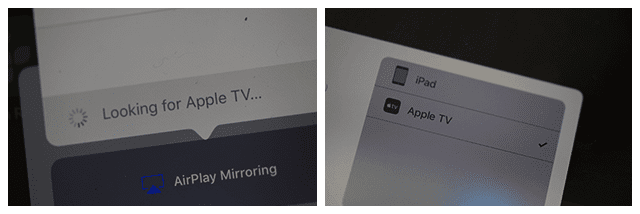
Peer-to-Peer Airplay-tips
Om du använder peer-to-peer AirPlay måste alla enheter ha BÅDE WiFi och Bluetooth växlade PÅ. Du behöver inte ansluta till WiFi-router eller till och med par via Bluetooth. Men du måste ha båda byttPÅ i ditt kontrollcenter.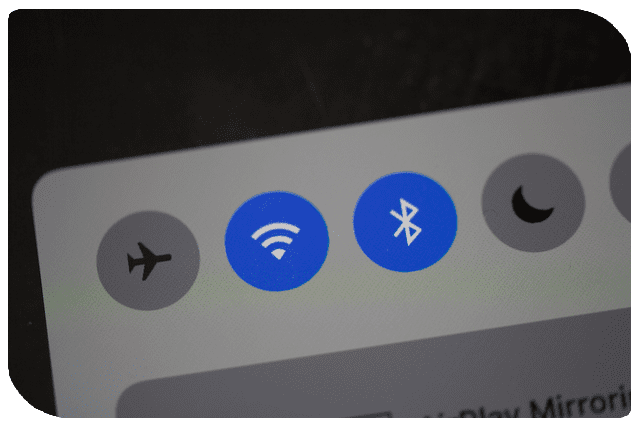
Om din AppleTV och din iDevice eller Mac är på samma WiFi-nätverk, peer-to-peer-spegling kommer inte att fungera. De använder som standard det tillgängliga WiFi-nätverket till AirPlay och AirPlay Mirror. Så håll dem FRÅN samma nätverk!
Felsökning Peer-to-Peer Airplay
Om du har problem med att ansluta, prova dessa steg
- Slå på Bluetooth för AppleTV
- Slå på Wi-Fi och Bluetooth på din iOS-enhet
- Starta om din Apple TV.
- Dra upp kontrollpanelen på din iOS-enhet och välj AppleTV-spegling
Du kan också behöva ändra inställningen "Kräv enhetsverifiering" till PÅ för din AppleTV (Inställningar > Airplay)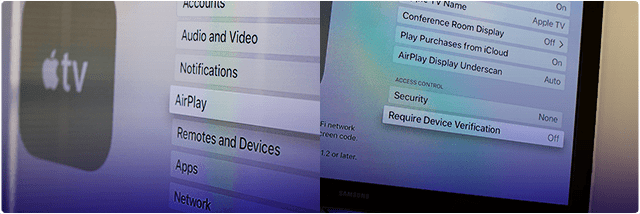
Om det tipset inte fungerade för dig fick en annan läsare framgång med följande
- Uppdatera alla dina iDevices och AppleTV till de senaste operativsystemen – iOS och TVOS
- Starta sedan om din AppleTV och iDevice. Håll WiFi och Bluetooth "på"
- Aktivera AirPlay på din AppleTV, sedan aktivera WiFi och nästa Bluetooth på iPad eller annan iDevice
- Koppla från ditt WiFi-nätverk på din enhet men behåll WiFi på.
- Du kan behöva din iPad för att "glömma" hemnätverket.
- Du kommer inte att ha en internetanslutning, men du kommer att kunna airplay
När du loggar in på samma iCloud-konto på båda enheterna kommer det dyka upp att vara ingen säkerhet för att hindra slumpmässiga främlingar från att streama till din TV utanför ditt hus.
När du inte är inloggad på iCloud, eller när du är inloggad som en annan användare på varje enhet, kräver streaming att du anger en fyrsiffrig PIN-kod på din AppleTV.
Vill du inaktivera Peer to Peer Airplay?
- Testa att stänga av Bluetooth. Inställningar > Allmänt > Bluetooth
- Slå PÅ Kräv enhetsverifiering
- Kräv ett förinställt lösenord för AirPlay
Ställ in ett AirPlay-lösenord
Skapar ett lösenord för AirPlay-aktiverade enheter att ansluta med AirPlay på din Apple TV.
Använd den här inställningen för enheter som behöver permanent åtkomst och du bara vill ange lösenordet en gång. Gå till Inställningar > AirPlay > Säkerhet ELLERInställningar > AirPlay > Lösenord > [ställ in lösenord]
Ställ in en AirPlay-skärmkod (äldre tvOS- och AppleTV-modeller)
Skapa en specifik kod för att AirPlay till Apple TV. När en AirPlay-aktiverad enhet försöker ansluta till en Apple TV med skärmkoden aktiverad måste du ange lösenordet som visas på TV: n i enheten som försöker ansluta till Apple TV.
Gå till Inställningar > AirPlay > Skärmkod > På
Ser du Neighbour's AppleTV?
Ändra namnet på din Apple TV till något annat och unikt DIG. Gå till Inställningar > AirPlay > Apple TV-namn > Anpassat namn.
Denna namngivning säkerställer att du och dina grannar kan skilja dina enheter åt.
Och om du inte använder några Bluetooth-enheter på din iOS-enhet, försök att stänga av Bluetooth så att du inte ser någon av dina grannars Apple TV.
Slår ihop det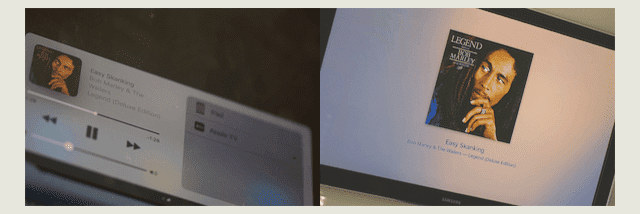
Med peer-to-peer AirPlay är det enkelt att ansluta din iDevice till en AppleTV! Så starta upp din AppleTV, så visas den automatiskt på din iDevices AirPlay-meny – allt utan inställningar.
Dela en presentation på jobbet eller på ett kundbesök genom att trådlöst ansluta din iDevice till valfri AppleTV. Eller släng upp en film för barnen på den långa bilresan genom att ansluta en Apple TV och en iDevice till bilens videoskärm.
Det finns dock vissa begränsningar. Peer-to-peer AirPlay fungerar inte med videor från YouTube, Netflix, Amazon Instant Video, HBO GO, Showtime, Crackle. Facebook- och BBC-videor fungerar så länge de inte är YouTube-länkar.
Men den goda nyheten är att Peer-to-Peer arbetar för något innehåll det är redan lagrat på din iDevice eller Mac som nedladdade videor, bilder, presentationer eller musik.
Så ladda upp och ladda ner innehåll INNAN du använder Peer-to-Peer Airplay för en sömlös och problemfri upplevelse.

Under större delen av sitt yrkesliv utbildade Amanda Elizabeth (förkortat Liz) alla sorters människor i hur man använder media som ett verktyg för att berätta sina egna unika historier. Hon kan ett och annat om att lära andra och skapa guider!
Hennes kunder är bl.a Edutopia, Scribe Video Center, Third Path Institute, Bracket, Philadelphia Museum of Art, och den Big Picture Alliance.
Elizabeth fick sin Master of Fine Arts-examen i mediatillverkning från Temple University, där hon också undervisade undergraderade som en adjungerad fakultetsmedlem vid deras avdelning för film och mediekonst.